OnePlus lanserte nylig Hydrogen OS for OnePlus One. Hvordan stabler det opp som en ROM, og mot Oxygen OS? Les videre for å finne ut!
28. mai 2015 var en spesiell dag for OnePlus. Det var tross alt på denne dagen de hadde lovet å gi ut Hydrogen OS, deres egen hjemmebryggede Kina-spesifikke ROM for OnePlus One. Og de leverte, ettersom Hydrogen OS ble avduket for publikum i et betaformat. Følg med når vi tar en titt på hva denne ROM-en har å tilby i våre første inntrykk.
nedlasting
Du må være en del av betagruppen for å gi dette Hydrogen OS en snurr. Forummedlemmer har imidlertid vært snille nok til å dele sine egne linker. Du kan finne en rekke nedlastingsspeil i OP i denne tråden. Sørg for at du har anstendige nedlastingshastigheter og en pålitelig tilkobling for å laste ned denne 618 MB store ROM-en. Det er også en hendig torrent til stede i tråden for å hjelpe de med upålitelige tilkoblinger.
Installasjon
For superbrukere bør dette trinnet ikke være forskjellig fra å installere en annen ROM.
Du vil trenge:
- OnePlus One med ulåst bootloader
- Tilpasset gjenoppretting installert (TWRP anbefales, men andre fungerer også)
Trinn:
- Plasser den nedlastede ROM-zip-filen på det interne sd-kortet ditt
- Start på nytt i gjenopprettingsmodus
- (Valgfritt, men anbefalt) Lag en nandroid-sikkerhetskopi av din eksisterende ROM
- Naviger i gjenopprettingsmenyen og tørk alle partisjoner unntatt din interne lagring og USB-OTG
- Installer den nedlastede zip-gjennom-gjenopprettingen
Installasjonen bør ta noen minutter i gjenoppretting, deretter bør du starte på nytt manuelt i systemet.
Den første oppstarten vil ta noen minutter til ettersom alle de 111 forhåndsinstallerte programmene initialiseres.
Første oppstart og oppsett
På den første oppstartsskjermen blir du møtt med språkvalgmenyen som tilbyr alternativer mellom to typer kinesisk og heldigvis engelsk. Det som følger etter språkskjermen er de vanlige veiledningene for å sette opp telefonen.
Det er en ekstra oppsettskjerm for bruk av en OnePlus-konto. Dessverre innebar opprettelsesprosessen bruk av telefonnummeret mitt, noe inndatafeltet ikke godtok.
Overraskende nok møtte jeg dialogboksen for Googles posisjonstjenestetillatelser. Dette var overraskende på grunn av det faktum at jeg ikke flashet noen Google Apps-pakke, noe som betyr at Hydrogen OS ROM kommer forhåndsinstallert med Google Services.
Hjemmeskjerm og app-skuff
Når du avslutter oppsettprosessen, lander du på startskjermen. For noen som har brukt en AOSP ROM en stund, kommer dette som en skurrende overraskelse siden Hydrogen OS ikke har en startskjerm. Eller en app-skuff. Det du lander på er en blanding av startskjerm og app-skuff, omtrent som MIUI. Den første siden på "hjemmeskjermen" inneholder snarveier til noen systemapper, mens sveiping til neste side bruker kortstabelanimasjonen til å vise resten av de forhåndsinstallerte appene. Du kan avinstallere brukerapper direkte herfra ved å dra dem til søppelkasseikonet.
Du kan velge "bakgrunnsbilde" fra forhåndsinnstilte valg eller fra eksisterende bilder fra galleriet ditt. Det er begrensede måter å tilpasse startskjermen på, da du bare kan endre klokkevisningswidgeten fra de forhåndsinnstilte valgene. Jeg personlig kunne ikke finne noen måte å legge til flere widgeter, så jeg vet ikke om et slikt alternativ eksisterer i utgangspunktet.
Hydrogen OS ROM kommer faktisk forhåndsinstallert med Google Play Store, sammen med et kinesisk marked/Play Store-alternativ. Andre forhåndsinstallerte apper inkluderer OnePlusWeather, Kamera, Galleri, Klokke, Meldinger, Telefon, Nettleser, E-post, Kalender, Kalkulator og Lydopptaker, sammen med det velkjente Google Innstillinger-ikonet.
Låseskjerm
Låseskjermen er veldig minimalistisk, med kun dato og klokkeslett. Sveip opp låser opp enheten. Du kan ikke få tilgang til varslingsskuffen eller hurtiginnstillingspanelet herfra. Det er også begrensninger på å sette låseskjermbakgrunnen, siden du ikke kan velge utenfor håndfull forhåndsinnstilte bilder.
Android Power Menu som er tilgjengelig når du trykker lenge på strømknappen, er fullstendig erstattet med bare et Power Off-alternativ som skyves ned fra toppen. Du må dra den ned, og ikke bare klikke på den, for å slå av enheten. Det er ingen andre alternativer tilgjengelig utenom Power Off, og det er ingen måte å tilpasse.
Varslingsskuff
Sveiping fra opp til ned på startskjermen får faktisk opp en rask søkeboks for apper. For å få tilgang til varslingsskuffen må du sørge for å sveipe helt fra den øverste kanten og aktivt prøve å starte fra statuslinjen. Dette føles ganske kontraintuitivt på en 5,5-tommers telefon, da det avskrekker enhåndsbetjening. Sveip ned igjen på varslingsskuffen åpner heller ikke Hurtiginnstillinger-panelet, mens knappen på høyre som ser ut som en bryter for raskt bytte til hurtiginnstillinger tar deg i stedet til App Notification Manager skjerm.
Når et varsel kommer, vil sveiping til høyre ta deg til den aktuelle appen, mens sveiping til venstre vil avvise den.
I jakten på hurtiginnstillinger klarte jeg å sveipe fra bunnen av skjermen, og se og se! Hurtiginnstillingene glir ut halvveis fra bunnen for å avsløre snarveier for ulike apper som lommelykt, kalkulator, kamera og vel, innstillinger. Det er også ikoner for å veksle mellom ulike innstillinger, akkurat som hvordan det er i Hurtiginnstillinger-panelet. Det er også en dedikert bryter for VPN, som vil være nyttig for markedet deres.
Nylig panel
The Recent Panel følger standard AOSP-kortstilen, med tillegg av en kill-all-knapp.
Innstillinger
Innstillinger-appen er ganske begrenset ved første øyekast, og tilbyr bare noen få innstillinger. Imidlertid er mange andre alternativer gjemt i de synlige alternativene. For eksempel er alternativet Apper og tillatelser hjem til andre smarte funksjoner som en Startup Manager kalt "Auto Startup", Notification Manager nevnt ovenfor og en Permission Manager (ala App Ops). Alternativet Advance Settings henter frem Developer Options-skjermen, som er aktivert som standard, og sparer deg for flere trykk på byggenummeret (hvis oppføringen ikke eksisterer).
Telefon
Standardappen i Hydrogen OS har 3 faner: Anropslogg (standard), Kontakter og en "Gule sider"-fane, sammen med en flytende handlingsknapp for å vise talltastaturet. Gule sider-fanen er et av disse områdene i Hydrogen OS som ikke har noen engelske elementer, men basert på min interaksjon, inneholder fanen snarveier for tjenester som Recharge, Cab Services, Movies og Reise.
Galleri
Hydrogen OS Gallery-appen kommer med to faner: Bilder og Alle bilder. Bilder-fanen, som er standardfanen, viser kun bilder og videoer tatt med telefonens kamera og presenteres i et rutenettoppsett sortert etter dato.
Fanen Alle bilder viser en mappeliste, med individuelle elementer inne i mappene som følger rutenettoppsettet og sortert som endret dato. Det finnes ingen andre sorteringsalternativer.
Klokke
Klokke-appen er et av de områdene som aksjer Android bør låne fra, når det gjelder tema. De 4 standardfanene er til stede: Alarm, Klokke, Timer, Stoppeklokke.
Det er også en innebygd tidsomformer til stede i Klokke-fanen, som kan konvertere når som helst til en rekke tidssoner (i stedet for å vise bare gjeldende tid i forskjellige soner).
Kamera
Kameraet som finnes er en AOSP-kameraapp uten tema. Lagerfunksjonaliteten er intakt, så ingenting mer å nevne her.
Kalender og kalkulator
Kalender- og kalkulatorappene har også fått en UI-oppdatering, men begge forblir like i funksjonalitet som deres AOSP-motparter.
E-post
Gmail-appen kommer ikke samlet i ROM-en, men er bare en nedlasting fra butikken unna. E-postappen for aksjer støtter Google, Exchange og en rekke kinesiske e-postleverandører. Du kan også registrere deg for en e-postkonto med www.163.com fra E-post-appen ved å bruke telefonnummeret ditt, og jeg er ikke sikker på hvordan jeg føler om det.
Nettleser
Nettleserappen har en veldig iOS-følelse. Det er en komplett designoppdatering som er forskjellig fra alle andre nettlesere jeg noen gang har brukt. Nettleserens oppstartsside viser snarveilister, sammen med et sammendrag av tidligere besøkte URL-er. Ikke overraskende er standardsøkeleverandøren i nettleseren fra Baidu og ikke Google.
OnePlus Vær
Dette er et tillegg til lagerappene som finnes. Den har en unik design og animasjoner. Appen i seg selv er en visuell godbit da den bruker enhetssensorene for å endre animasjonene. For eksempel faller animasjonen med fallende regndråper alltid nedover i tyngdekraftens retning, uavhengig av enhetens orientering. Et forbehold ved appen er at den kanskje ikke finner posisjonen din i det hele tatt og er et annet område uten engelsk oversettelse, og dermed får du en vakker, men ubrukelig app.
OnePlus-markedet
I appskuffen/hjemmeskjermen er denne appen ganske enkelt nevnt som "Marked", men hvis mappene den opprettet på SD-kortet mitt er ledetråder, heter denne appen OnePlus Market. Dette er en annen app som ikke inneholder et ord engelsk, så på grunnlag av brukergrensesnittet ser det ut som en standard markedsapplikasjon for nedlasting av apper og spill.
Hydrogen OS-begrensninger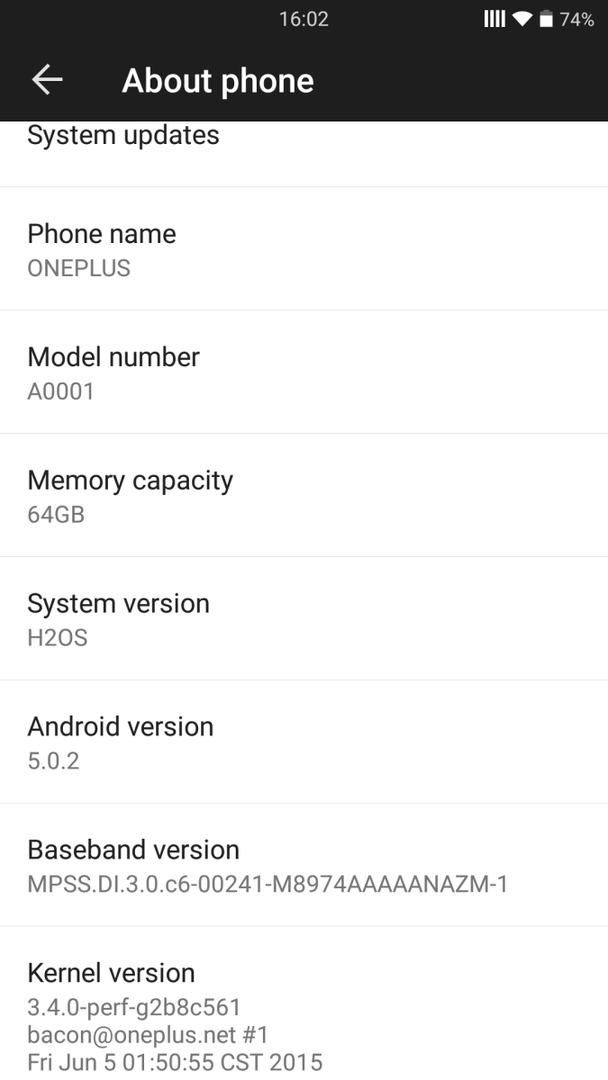
Ut av esken kommer ikke ROM-en med root-tilgang, som er standard for en ROM ment for det åpne markedet. Dette kan raskt avhjelpes ved å blinke SuperSUsin rotpakke.
ROM-en mangler også noen bemerkelsesverdige funksjoner som har blitt synonymt med OnePlus. For det første er det ingen mulighet for å deaktivere de kapasitive knappene på enheten og aktivere en navigasjonslinje, noe jeg personlig foretrekker. Det er heller ingen skjermavbevegelser i innstillingene. ROM-en kommer også med Double-Tap-To-Wake deaktivert uten noen innstilling for å aktivere den, men dette kan løses ved å bruke en app for å aktivere den.
Det er mye kinesisk ispedd gjennom apper, selv om systemspråket er satt til engelsk. Noen designbeslutninger som separate retningssveip for varslingspanel og hurtiginnstillinger føles mot-intuitive og trenger definitivt å bli vant til. Sveip opp nedenfra for raske innstillinger er en ganske ulogisk avgjørelse på UX siden det ikke er noen indikasjon på at noe vil skje med en sveip opp-bevegelse (jeg "oppdaget" det ved et uhell).
Statuslinjen forblir stort sett ubrukt da den kun inneholder ikonene for Wifi, Signalstyrke og Batteri, mens venstre side av statuslinjen blir alltid stående ubrukt av en eller annen grunn, siden den ikke viste noen varslingsikoner for meg selv når jeg hadde mange. Det kan føles som en liten advarsel, men for meg var jeg ikke klar over at jeg hadde gjenopprettet mine 50+ apper via Play Store, da det ikke var noen pågående varsling om det samme.
ROM-en fulgte heller ikke med en Music Player-app og heller ikke med en filbehandling, så det er ingen måte å få tilgang til annet enn bilder og videoer utenfor Photo-appen. Hydrogen OS er selvfølgelig fortsatt Android, så du kan alltid laste ned alternativer fra Play Store.
Ytelsesmessig yter ROM-en bedre enn Oxygen OS, men samsvarer ikke med nyere CM12.1 nattblader eller CM12.1-baserte ROM-er. Det er ingen tilsynelatende etterslep, men apper tar et halvt sekund lenger å åpne selv når jeg hadde mye ledig RAM. Jeg kunne ikke teste batterilevetiden grundig, men det var ingen indikasjoner på at ROM-en vil gi fantastisk batteriytelse, så etter mine anslag, vil det være litt forbedret eller være på nivå med Oxygen OS, men ikke innenfor rekkevidden av nærmere AOSP-alternativer.
Et viktig poeng å nevne her er at ROM-en er i begrenset betaversjon og ikke er en forbrukerutgivelse, så det er rom for ting å bli bedre.
Konklusjon
Alt i alt er Hydrogen OS som et friskt pust for noen som alltid har holdt seg til AOSP og dets fargevalg. ROM-en er ikke en av de mest tilpassbare som finnes for OnePlus, den er heller ikke den mest batterivennlige, den er heller ikke ytelsesorientert. I stedet er det en kompromittert blanding av alt dette for å tilfredsstille et helt annet marked segment som ikke inneholder mange engelsktalende superbrukere som foretrekker brukergrensesnittet til Android over iOS.
For en vanlig forbruker er Hydrogen OS i sin beta-tilstand definitivt bedre enn Oxygen OS i sin utgivelsestilstand. Brukergrensesnittet er mer polert, det er færre grafiske feil, og det yter på nivå, om ikke bedre, med hensyn til ytelse og batterilevetid. Dette sier noe ettersom Oxygen OS følger en mer minimalistisk tilnærming fra AOSP mens Hydrogen OS går i motsatt retning. Som en ROM er Hydrogen OS det Oxygen OS aldri var: en ROM å vise frem.
Hvis du er fornøyd med å bruke en lukket kilde-ROM laget spesielt for det kinesiske markedet, kan Hydrogen OS bli din daglige driver. Selv om du ikke hører hjemme i den gruppen, anbefaler jeg å gi denne ROM-en et snurr bare for å oppleve noe annerledes når det gjelder brukergrensesnitt. Sørg for å ha en nandroid-sikkerhetskopi som sjansene er, det kan ikke bli din daglige sjåfør i sin nåværende tilstand.
Hva synes du om Hydrogen OS? Imponerer brukergrensesnittet deg ved første titt? Føler du at OnePlus gjorde en rettferdig jobb med Oxygen OS? Gi oss beskjed om dine tanker i kommentarene nedenfor!